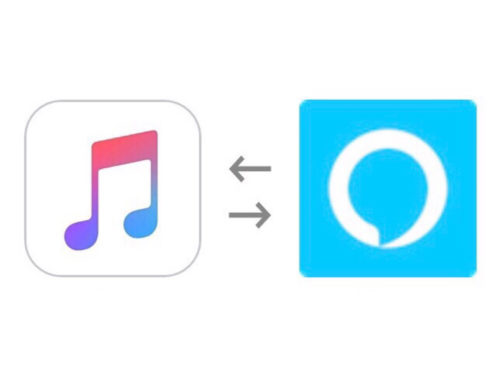「Apple Store」「Apple.com」で購入した製品は、届いてから14日以内であれば、使用した商品でも返品することができます。
 編集長
編集長今回は、Appleでの返品方法と注意点をまとめてみました。
Apple製品 返品方法
①Appleの公式ページから返品申請
Appleの公式サイトから返品申請をします。
こちらのリンクにアクセスし、Apple IDでログインすると、購入履歴が表示されます。
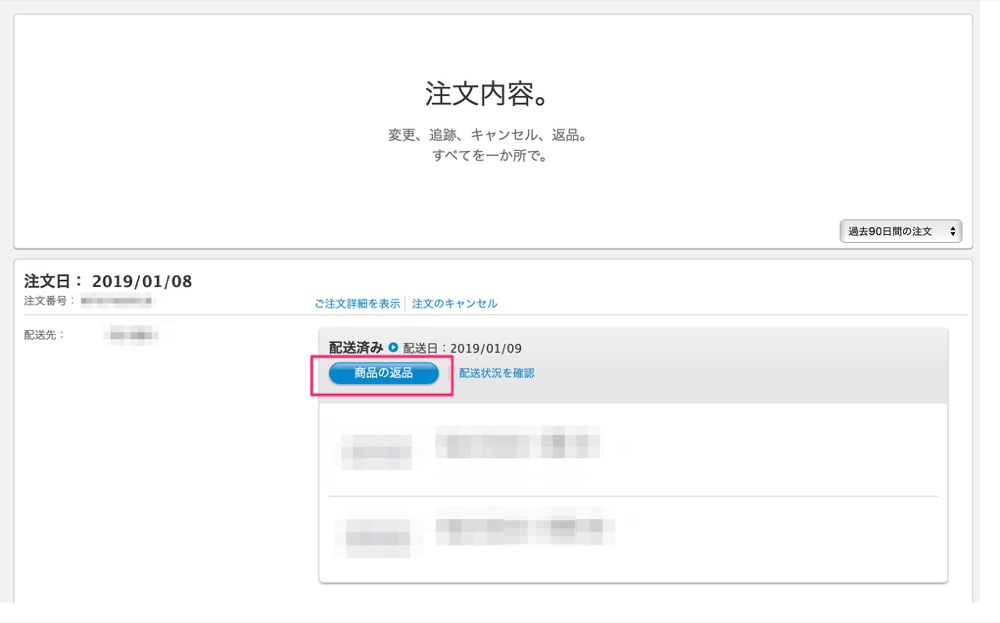
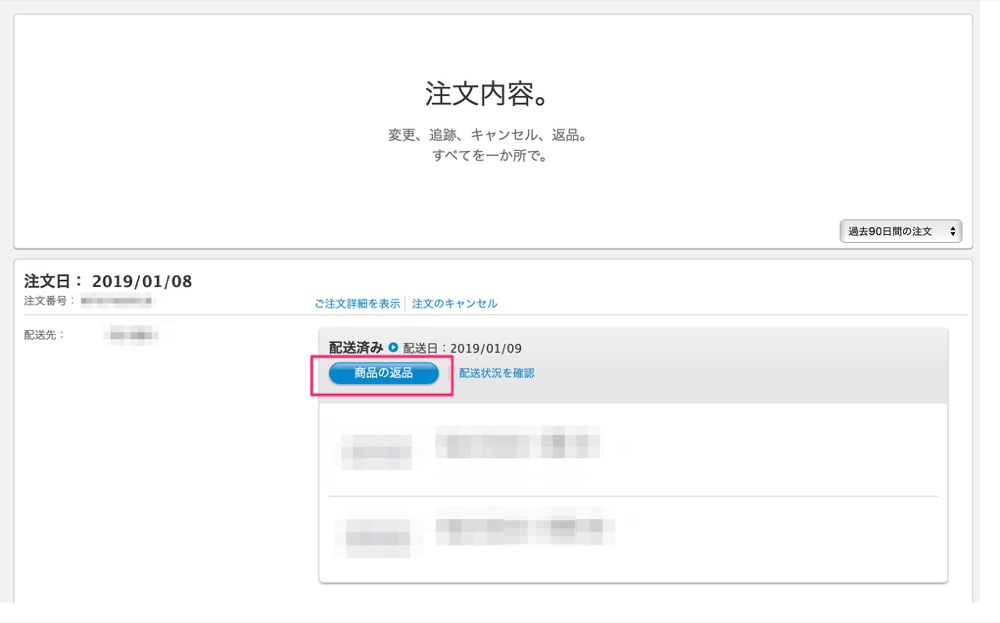
返品したい注文で「商品の返品」を選択します。
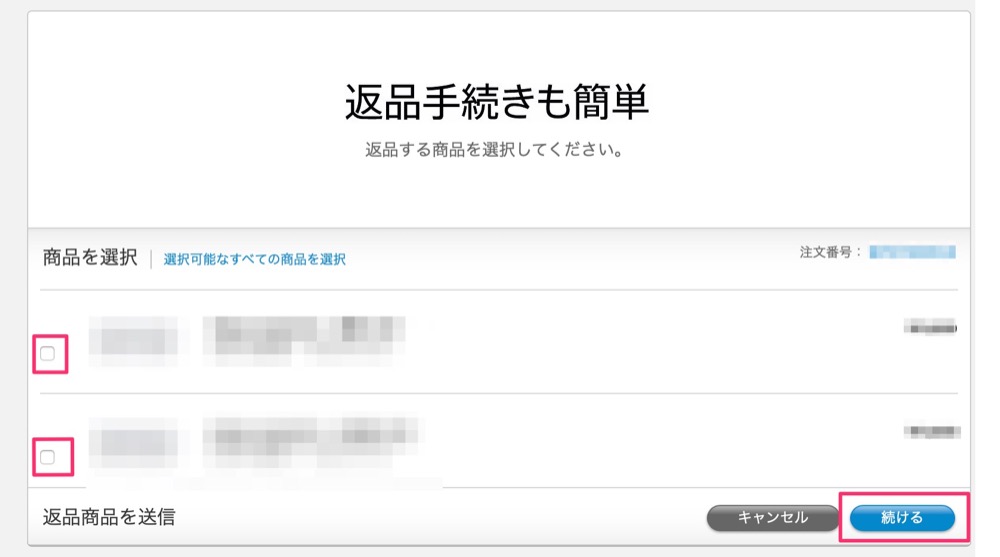
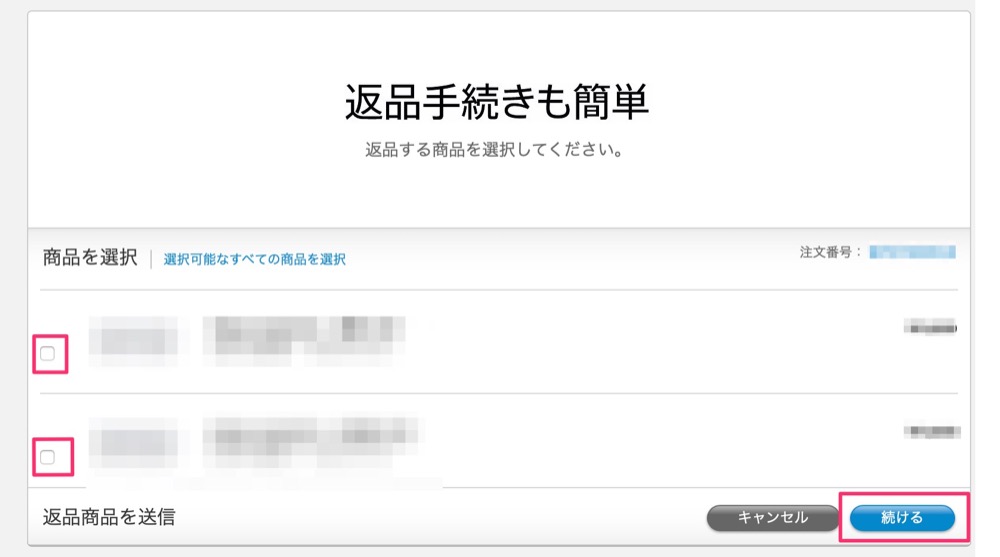
返品したい商品の左側にチェックマークを入れ、右下の「返品」を押します。
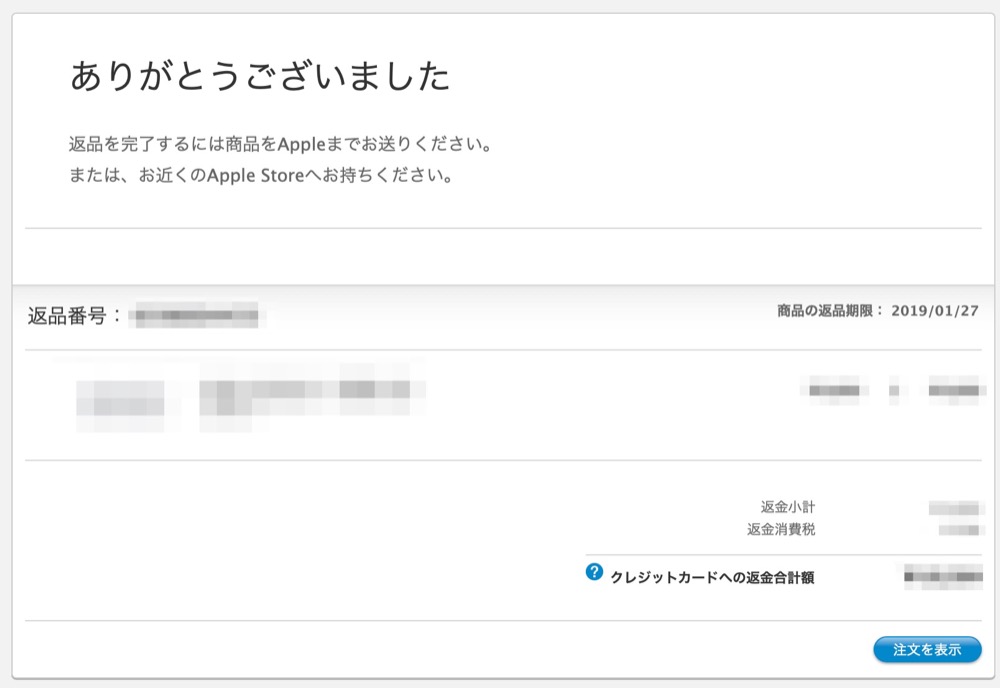
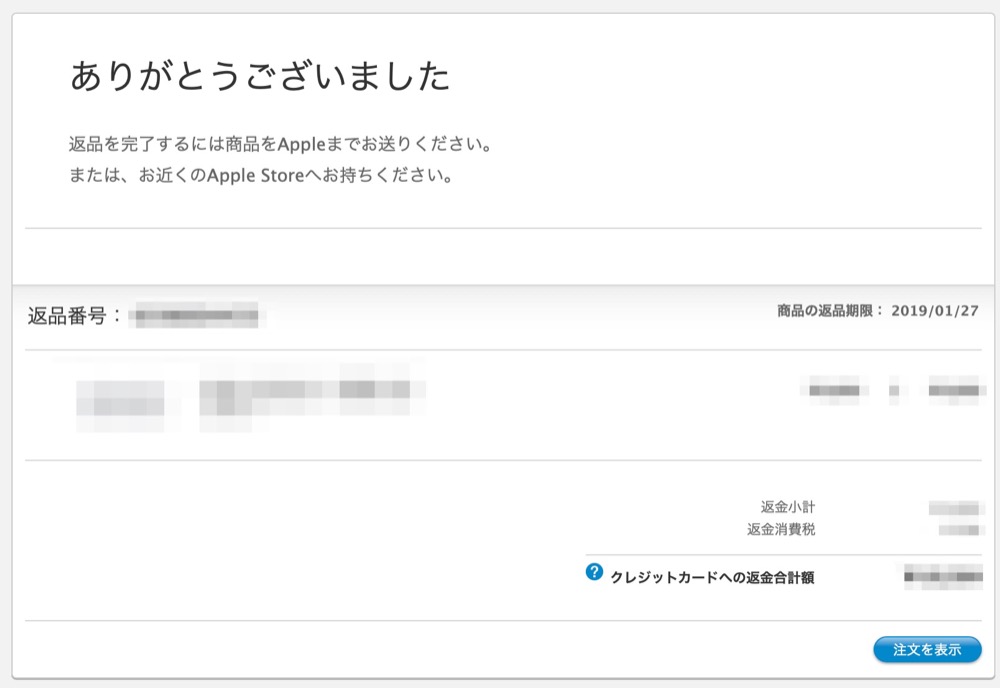
「ありがとうございました」と表示されれば手続き完了です。
申請すると受付完了のメールが届き、1 営業日以内に返品の案内メールが届きます。
②梱包する


できる限り元通りになるようにパッケージの中に戻します。
付属品など、戻し忘れのないように注意しましょう。
またダンボールや緩衝材で梱包する必要がありますが、商品が送られてきたときのものを流用すればOKです。
破棄してしまったりした場合は、代わりのものを用意して梱包します。
③ダンボールに返品番号を記入
メールの案内に「箱の外側に記載してください」と書かれているので、梱包するダンボールの外側にメールに書かれた返品番号を記入します。
マジックペンなどでいいと思います。
④発送する
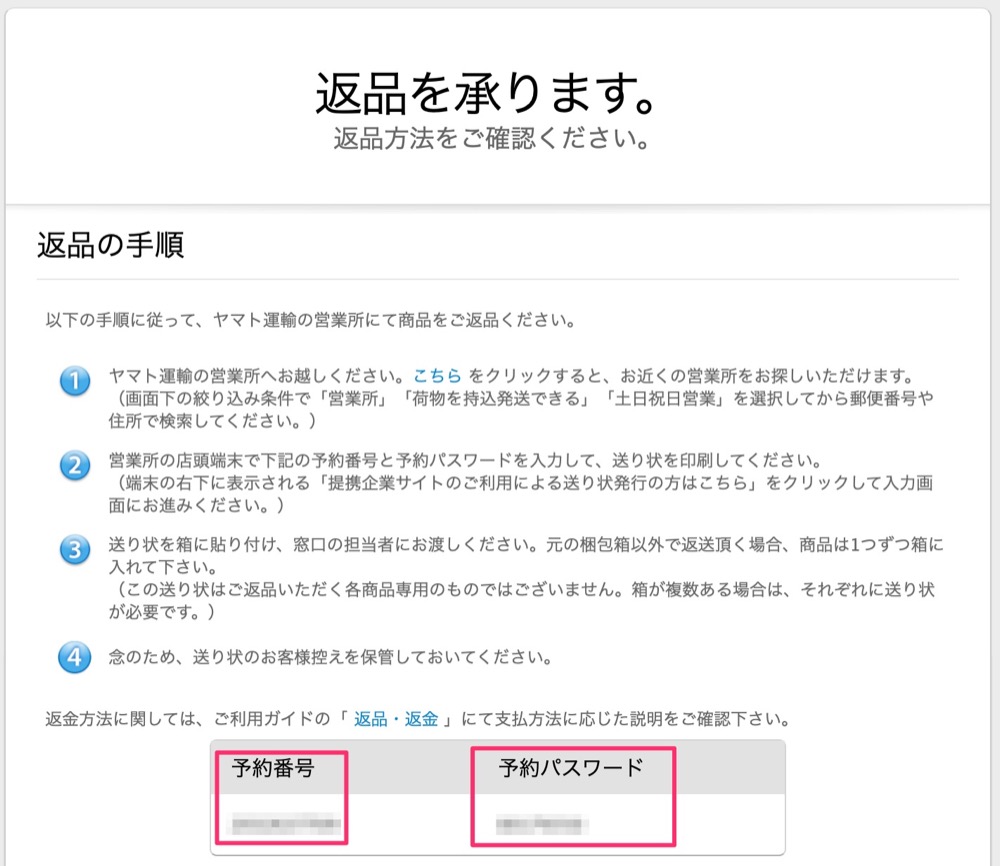
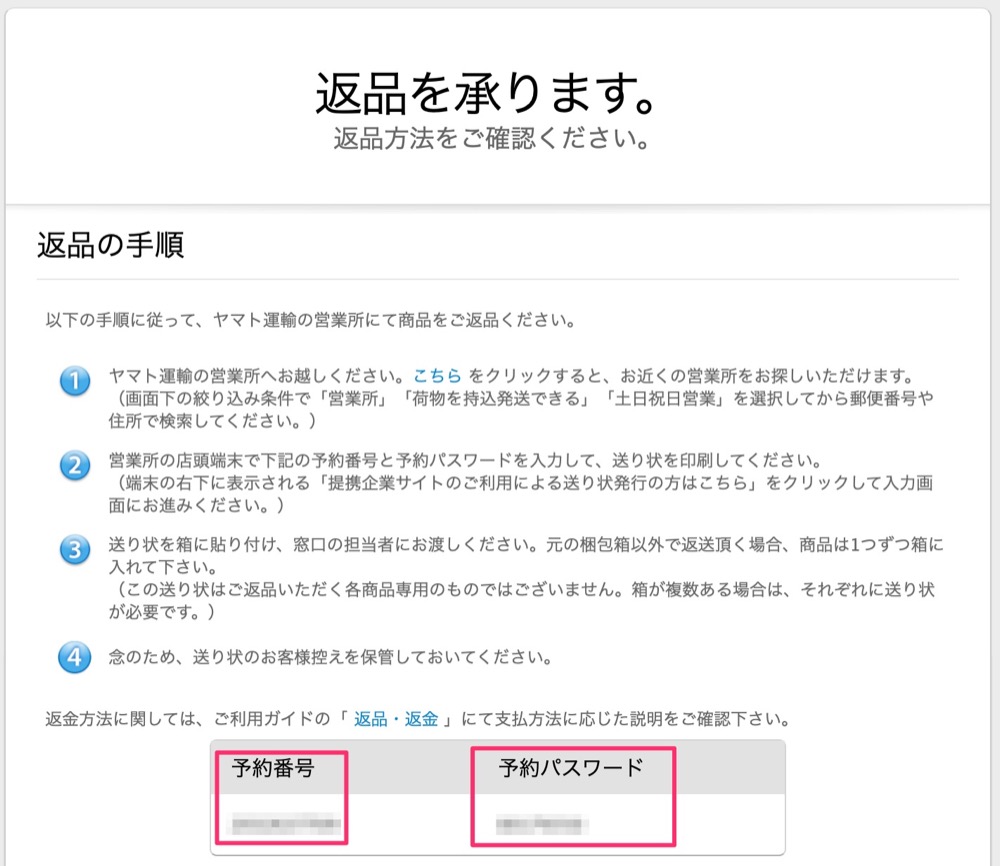
案内メールが届いてから7営業日以内に最寄りの営業所まで商品を持っていき発送します。
もしかしたら住んでる地域などにより返品方法が異なる可能性があるかもしれませんが、管理人はヤマト運輸での返品指示だったので、ヤマトでの返品方法を紹介します。
Appleから返品案内のメールが来ていると思いますが、こちらに「予約番号」と「予約パスワード」の2つの番号が記載されているで、こちらを控えるか、スマートフォンなどで確認できる状態にして、最寄のヤマト営業所に荷物を持って行きます。
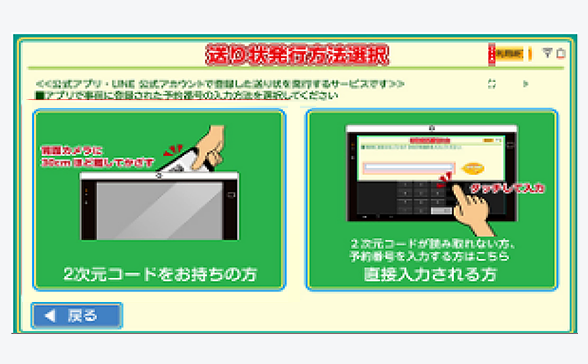
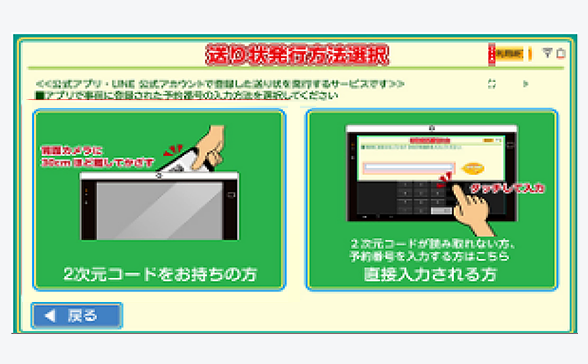
ヤマトの受付前に「ネコピット」というタブレットのような端末があります。
こちらに先ほどの「予約番号」と「予約パスワード」の番号を入力することで送り状が自動で生成されます。
出てきた「送り状」と「梱包した商品」を渡せばOKです。
手順がわからない場合でも受付の方に優しく教えてもらえます。
返品送料のことは書かれておらず、無料で返品できました。



⑤Appleから返品完了メールが送られてきたら完了
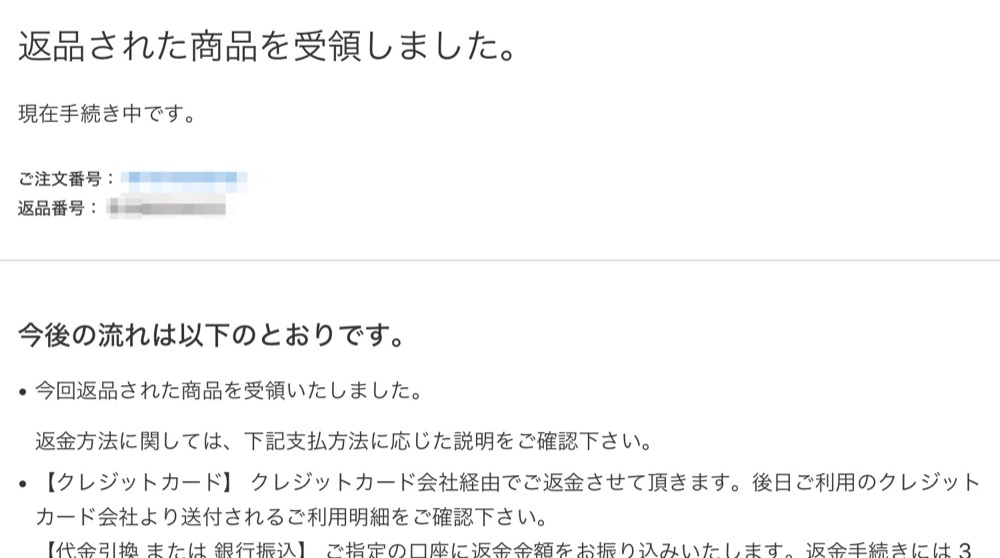
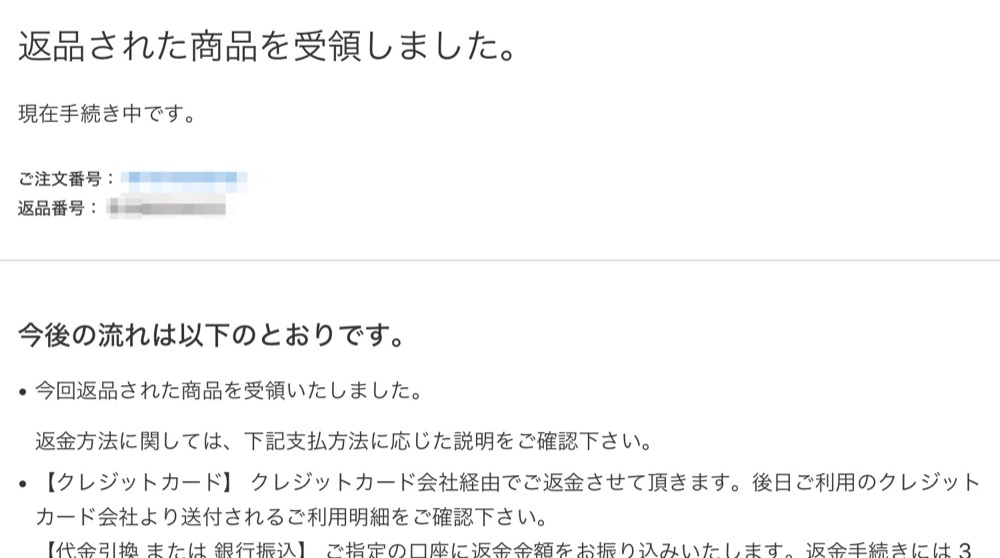
発送から1~2日してAppleの返品担当に届き、特に問題がなければ、返品完了のメールが届きます。
返品した商品のお金は、クレジットカード決済の場合はクレジットカードの請求分からキャンセルになり、振込みの場合は後日指定した口座のほうに振り込まれます。
注意点


①キレイな状態を保つ
傷や破損が合った場合は返品が受付てもらえない可能性もあります。
もしかしたら返品するかもしれないという商品は、普段以上に丁寧に取り扱いましょう。
②パッケージも大事に扱う
パッケージも汚したり、破損しないように気をつけましょう。
とくに明記されていませんが、僕の場合はパッケージ内に入っているビニールなども丁寧に剥がしてなるべく元通りになるように戻しました。
③梱包材をしっかり敷き詰める
梱包が不十分だった場合、運送中に商品が動き回り破損してしまう恐れがあります。
梱包不十分による破損も返品ができない可能性があるため、梱包材をしっかり敷き詰めて商品が破損しないようにしましょう。
基本的には購入したときのダンボール・梱包材を流用でOKですが、それでもダンボール内で動くようであれば梱包材を追加しましょう。
④届いてから14日以内に返品する
届いてから14日以内なので、うっかりしていると期限を過ぎて返品できないという可能性もあります。
もし返品しようか迷いがあった場合はお早めに!
まとめ
- 14日以内であれば使用していても返品できる
- 汚さない・傷つけないように丁寧に扱う
- 梱包をしっかり行う
使った商品でも返品できるのは他メーカーでもなかなかないですよね。
何でもかんでも返品するのはよくありませんが、実際に使ってみて合わなかったとかそういう理由なら普通に返品できます。
個人的にありがたいのが、画面の「ドット抜け」を引いてしまったとき。
ほとんどメーカーでは数個までのドット抜けは不良と見なされず、交換や返品は受け付けてもらえません。
このAppleの返品であれば、ドット抜けがあったとしても返品できるので、「MacBook」や「iPad」は安心して買えます。
あまりにドット抜けが多い場合はサポートで交換でも対応してもらえると思います。